CAD怎么设置多段线pl绘制的线宽?
设·集合小编 发布时间:2023-03-24 11:11:47 762次最后更新:2024-03-08 11:48:07
CAD里可以使用多段线来绘制一些连接在一起的线段,在画图形的时候,多段线是经常被使用的,那么CAD怎么设置多段线pl绘制的线宽?线条太宽或者太窄都不利于图形的展示,下面来告诉大家设置方法。
对于“CAD”还有不懂的地方,点击这里了解更多关于“CAD”课程>>
工具/软件
硬件型号:戴尔灵越15
系统版本:Windows7
所需软件:CAD2014
方法/步骤
第1步
我们打开CAD软件,进入绘图区域

第2步
在绘图界面,输入快捷键“PL”,点击回城执行

第3步
执行后,在多段线状态下,点击绘制的第一个点

第4步
点击第一个点之后不要任何操作,然后输入快捷键”W“回城执行

第5步
执行后,输入第一个点的宽度,比如20,回城确定。

第6步
然后输入结束端点的宽度,这里也是20,回城确定

第7步
然后绘制出来的就是一个20宽的线段了
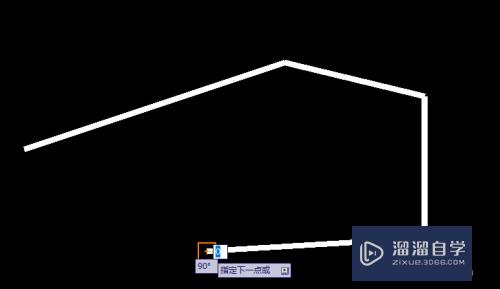
- 上一篇:CAD如何批量修改图框信息?
- 下一篇:CAD怎样画六芒星?
相关文章
广告位


评论列表